
Практическая работа
Тема практической работы — «Автоматизация рабочего процесса на примере оформления и регистрации командировочного удостоверения».
Очень часто люди
выполняют однообразную, рутинную работу,
не пытаясь предпринять попыток для
автоматизации отдельных повторяющихся
операций. Важно определить — насколько
возможна автоматизации этих процессов
(см.рис.)
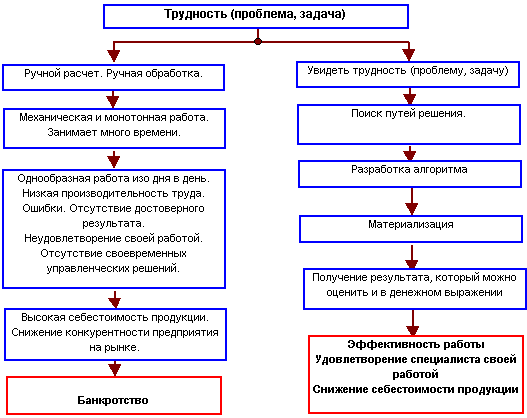
Известно, что делопроизводство занимает довольно много рабочего времени, несмотря на его однообразие. В качестве примера рассмотрим рабочее место и работу специалиста отдела кадров относительно большой организации, который оформляет командировочные удостоверения нескольким десяткам человек в день.
Рабочее место этого специалиста соответствует описанному выше — рабочий стол, заваленный различными бумагами и компьютер, к которому обращаются относительно редко. Даже если бы его не было, то это практически никак не повлияло бы на работу этого специалиста.
Как обычно оформлялась командировка? После поступления приказа на командировку работа сводилась к заполнению от руки командировочных удостоверений, в которые вносились:
-
фамилия имя отчество;
-
должность и, возможно, наименование организации;
-
место и предприятие командировки;
-
срок командировки;
-
цель командировки;
-
дата и номер приказа;
-
паспортные данные;
-
номер и дата командировки;
-
дата выбытия.
Здесь следует
добавить, что в некоторых случаях,
специалист заполнял форму документа
не от руки, а на компьютере, вводя данные
непосредственно в саму форму документа.
К сожалению это встречается довольно
часто и несмотря на использование
компьютера, такая работа требует еще
больше времени, чем заполнение такого
документа от руки
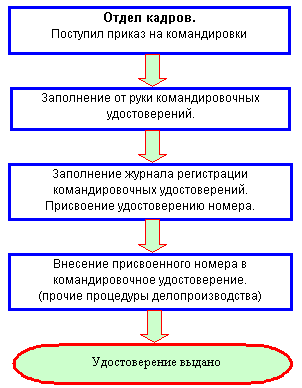 ).
).
Перед заполнением удостоверения производится поиск паспортных данных командируемого. После оформления удостоверений все эти данные нужно внести в бумажный журнал регистрации. То есть, проделать ту же самую работу по заполнению удостоверения еще раз, но уже заполняя журнал. Если даже кто-то ездит в командировки постоянно, то время заполнения его командировочного удостоверения в последующем не уменьшается, несмотря на то, что известны и уже неоднократно записывались его:
-
фамилия имя отчество;
-
должность и, возможно, наименование организации;
-
паспортные данные.
Естественно, выполняя эту работу в течение многих часов изо дня в день человек устает, работа ему не нравится. Его оплата труда ложится на себестоимость продукции. В последующем много времени тратится на формирование отчетов: кто, из какого подразделения и куда ездил и т.д. И на каждом этапе выполнения этой работы возможно возникновение ошибки. По всей вероятности, такая постановка вполне устраивает руководство и самого специалиста.
Повышение эффективности труда
В чем может заключаться повышение эффективности труда специалиста на этом рабочем месте? Именно в том, чтобы увидеть то, что несмотря на наличие компьютера специалист никоим образом его не использует, а выполняет рутинную и однообразную работу, не пытаясь даже каким-то образом скрасить свой труд и придать ему элемент творчества. В этом то и заключается проблема (трудность), которую часто не видит ни сам специалист, ни его прямое начальство.
Следуя принципам:
-
то что делается более двух раз, должно быть автоматизировано;
-
документ должен быть «красивым»,
в Excel может быть создана маленькая программка-приложение, которая помогает выполнить работу по формированию командировочного удостоверения в 10 раз быстрее и, естественно, качественнее.
Прежде чем создавать приложение, необходимо изучить бизнес-процесс по формированию командировочного удостоверения как документа. Прежде всего нужно определить, что первично — удостоверение или журнал регистрации.
С позиции делопроизводства вторичен журнал, потому что он заполняется на основании выписанного командировочного удостоверения, которое заполняется на основании приказа.
Но с другой стороны,
если есть запись в журнале регистрации,
значит должно быть и само удостоверение
с идентичными данными. Поэтому можно
считать, что это вещи неотделимые. Исходя
из этого, те данные которые находятся
в журнале, должны автоматически
генерироваться (экспортироваться) и в
удостоверение.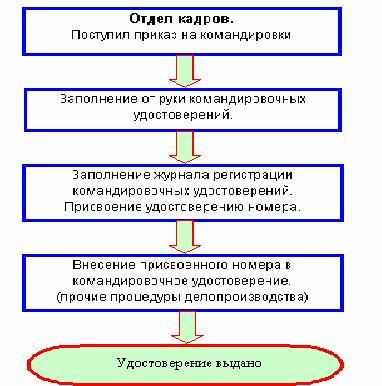
Журнал с позиции компьютера — это прежде всего база данных (или список в Excel). Если человек ездит в командировки постоянно, то в этой базе данных хранится необходимая информация о нем. Если эта информация есть, то она может быть легко найдена, извлечена и введена повторно, но уже как новая запись при следующей командировке. Далее остается исправить:
-
место и предприятие командировки;
-
срок командировки;
-
цель командировки;
-
дату и номер приказа;
-
номер и дату командировки;
-
дату выбытия
Что здесь можно заметить? Что номер и дата приказа, если он один за этот рабочий день на все командировки, вводятся в журнал только один раз, если командированных даже сто человек.
Преимущества электронного журнала перед бумажным известны. Прежде всего это моментальный поиск информации в любом, удобном для Вас разрезе с помощью, например, функции фильтрации данных.
Исходя из описанного выше, предполагается следующий алгоритм оформления командировочных удостоверений. Первичен журнал, а уже из него данные должны экспортироваться в форму командировочного удостоверения.
Следовательно, по получению приказа определяется — есть ли в базе данных (журнале регистрации командировочных удостоверений) данный сотрудник. Если есть (ездил в командировки ранее), то тогда строка с реквизитами этого сотрудника копируется и производится последующая вставка ее в конец списка. После этого вводятся необходимые исправления.
После заполнения строк со всеми сотрудниками, во все эти строки одной операцией вводится дата и номер приказа, и дата выбытия в командировку. После заполнения журнала все, уже автоматически заполненные, командировочные удостоверения выводятся на печать.
Основа для создания компьютерных моделей выбрана следующая:
-
описание проблемы (или задачи), которую необходимо решить;
-
описание технологии ее решения;
-
создание и ввод формул, производящих вычисление отдельных элементов создаваемой модели;
-
механическая запись мини-подпрограмм (макросов) и при необходимости их усовершенствование;
Содержание работы
Автоматизация рабочего процесса на примере оформления и регистрации командировочного удостоверения.
С ЧЕГО НАЧИНАТЬ:
-
Запустить программу Excel (Пуск—Программы—Microsoft Excel). Новой книге присвойте имя Генератор Командировочных Удостоверений
-
В данной книге должно быть два рабочих листа. Лишний третий лист можно удалить (Открыть третий лист—Правка—Удалить лист).
-
Двум оставшимся листам следует присвоить имя. Дважды щелкните на его ярлычке и обозначьте первый лист —КомандировочноеУдостоверение, а второй —ЖурналРегистрацииКУ.
Создадим Журнал регистрации командировочных удостоверений:
-
Наименование предприятия введите в ячейку А1. предварительно, объединив ячейки А1 и В1 (Выделить обе ячейки—контекстное меню—формат ячейки—выравнивание—объединение ячеек)
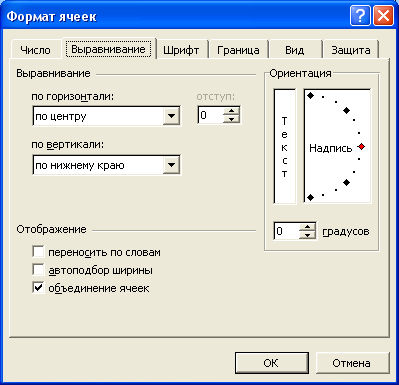
-
Вводим наименование столбцов:
-
№ п/п;
-
Фамилия, Имя, Отчество;
-
Должность;
-
Место работы;
-
Место командировки;
-
Предприятие, организация;
-
Дата и номер приказа;
-
Дата и номер командировочного удостоверения;
-
Дата выбытия в командировку;
-
Дата прибытия из командировки;
-
Срок командировки (дней);
-
Цель командировки;
-
Паспорт.
-
-
Закрепляем области. Это позволяет видеть одновременно на экране строку заголовков и, например, два левых столбца, с расположенными в них порядковым номером и фамилией.
Для закрепления
в рассматриваемом примере помещаем
табличный курсор в ячейку С4 и выполняем
команду Окно—Закрепить области.
 ,
,
 .
.
-
Количество ячеек ограничено столбцами А:М (диапазон базы данных). Количество записей в списке будет 10.
-
Проводим фильтрацию. Выделим все столбцы (а именно: Фамилия, Имя, Отчество; Должность; Место работы; Место командировки; Предприятие, организация; Дата и номер приказа; Дата и номер командировочного удостоверения; Дата выбытия в командировку; Дата прибытия из командировки; Срок командировки (дней); Цель командировки; Паспорт), находящиеся в 3 строке; к ним будет применяться фильтрация.
-
Затем выберите команду Данные—Фильтр—Автофильтр.
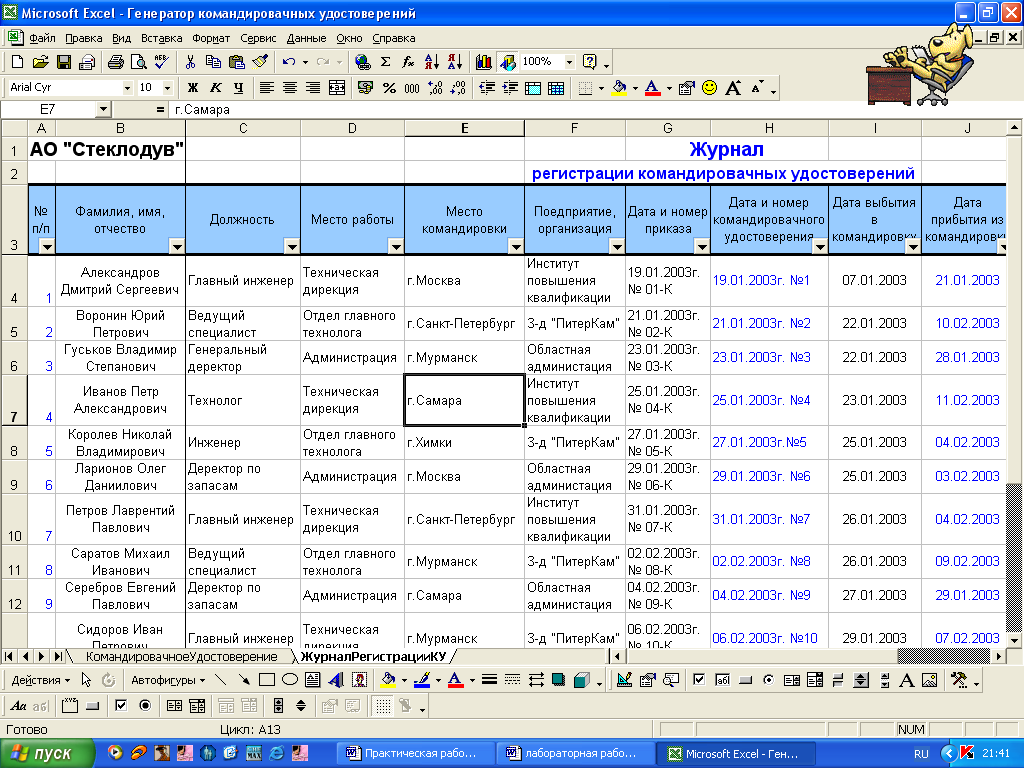 .
. -
Фамилии, имена и отчества должны быть приведены в алфавитном порядке. Для этого используется команда Данные—Сортировка.

Формулы на листе ЖУРНАЛРЕГИСТРАЦИИКУ
Введем в журнал регистрации формулы, рассмотренные ниже. Все формулы можно вводить с клавиатуры, а можно воспользоваться командой Функции (Вставка—Функция).
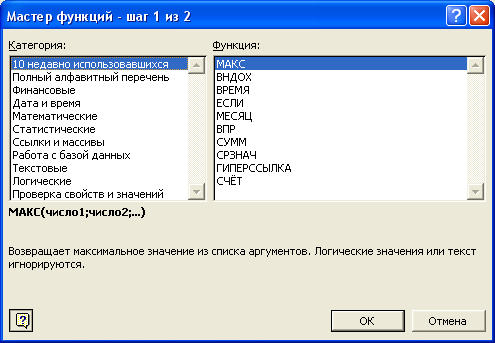
1. Первая формула
позволяет определить порядковый номер
записи. Воспользуемся командой функции.
Выбираем категорию логические—функцию
ЕСЛИ. Указываем условие ИСТИНА для того,
чтобы значение в данной ячейке было
одно и равно это значение единице (см.
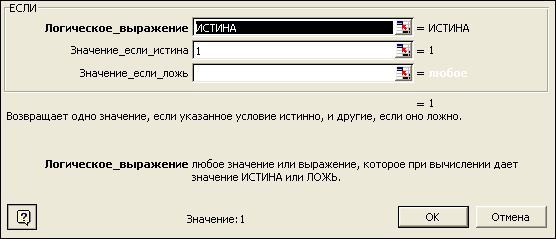
1.1. Или с клавиатуры
вводим в ячейку А4 формулу: =ЕСЛИ(ИСТИНА;1).
Эта функция показывает, что в данной
ячейке должно быть значение равное
единице
 ).
).
1.2 В ячейку А5 вводим
другую формулу: =МАКС($A$4:A4)+1. Формула
определяет максимальное значение
порядкового номера в диапазоне ячеек,
расположенных выше активной ячейки в
столбце А и добавляет к нему значение
единица
 .
.
1.3. Меняем диапазон
методом протягивания указателя от одной
угловой ячейки до следующей по вертикали.
Копируем формулу в ячейки столбца А,
расположенные ниже ячейки А5
 .).
.).
2. Формула для автоматизация ввода текста даты и номера командировочного удостоверения.
2.1. В ячейку Н4 вводим формулу, которая соединяет первые элементы текста в столбце G — Дата и номер приказа, порядковый номер документа в журнале регистрации: =СЦЕПИТЬ(ЛЕВСИМВ(G4;14);A4).
Выбираем категорию
текстовые—функция СЦЕПИТЬ
2.2. Удаляем лишние пробелы в тексте, введенном в ячейку G4, после чего функция НАЙТИ производит поиск номера позиции символа №. Полученная усовершенствованная формула:
=СЦЕПИТЬ(ЛЕВСИМВ(СЖПРОБЕЛЫ(G4);НАЙТИ("№";СЖПРОБЕЛЫ(G4)));A4)

 ).
).
3. Формула определения продолжительности командировки.
В зависимости от методологии принятой на предприятии, возможен:
-
либо расчет продолжительности командировки как разность, определяемая датами выбытия и прибытия (которая вычитает из даты прибытия дату выбытия и прибавляет значение 1);
-
либо, наоборот, по дате выбытия и продолжительности командировки, определяется дата прибытия (которая прибавляет к дате выбытия количество дней продолжительности командировки и вычитает значение 1).
В нашем случае
будет рассчитываться дата прибытия из
командировки при известной дате выбытия
в командировку и сроке командировки. В
этом случае в ячейке J4 будет находиться
формула: =I4+K4-1
 ).
).
4. Все формулы достаточно ввести один раз в одну первую ячейку, после чего растянуть до необходимой ячейки.
ФОРМА КОМАНДИРОВОЧНОГО УДОСТОВЕРЕНИЯ
На другом листе
книги «Генератор командировочных
удостоверений» оформляем само
командировочное удостоверение
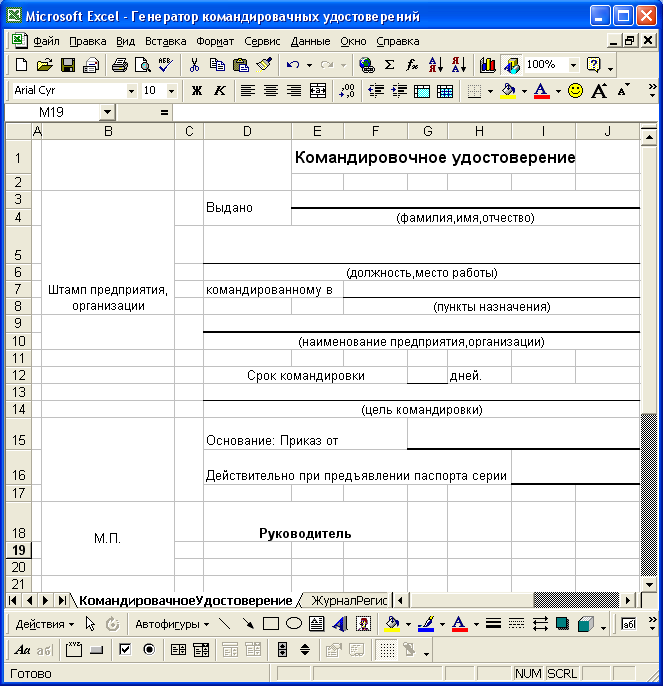 .
.
Для этого:
-
На рабочем листе КомандировочноеУдостоверение, объединяем ячейки и переносим текст в ячейках с формулами, форматируем ячейки.
-
Шрифту текста, формируемому в ячейках с формулами, желательно задать другой цвет, отличный от стандартного, например, синий.
Заполнение формы командировочного удостоверения.
Для всех формул, кроме формулы, описанной в пункте 2, одинаковы следующие показатели:
-
Искомое_значение (значение которое должно быть найдено в первом столбце массива). Им является ячейка L1. В этой ячейке указан порядковый номер, по которому определяется заполнение формы командировочного удостоверения.
-
Табл_массив (таблица текста, чисел и логических значений, в которой ищутся данные). Этот показатель равен ЖурналРегистрацииКУ!A4:M13. Т.е. где, в каком диапазоне нужно искать необходимую нам информацию, для предоставления ее в командировочном удостоверении.
-
Диапазон просмотра (логическое значение, определяющее, точно (ИСТИНА) или приближенно (ЛОЖЬ) должно производится сопоставление. В нашем примере выбрано приближенное сопоставление, т.е. ЛОЖЬ.
-
Номер_индекса_столбца показывает номер столбца в Табл_массив, в котором должно быть найдено соответствующее значение. И это значение у каждой формулы разное.
-
Формула поиска Ф.И.О.
1.1. Воспользуемся командой Функции (Вставка—Функция). Выбираем категорию ссылки и массивы, функцию ВПР.
1.2. Или вводим в ячейку E3 формулу:
=ВПР(L1;ЖурналРегистрацииКУ!A4:M13;2;ЛОЖЬ

Функция ВПР ищет значение, заданное в первом аргументе, в крайнем левом столбце диапазона, указанного во втором аргументе. Возвращает она значение из строки, содержащей найденное в первом аргументе значение, но находящегося в столбце, который задан в третьем аргументе функции. Четвертый аргумент — логическое выражение ЛОЖЬ, задается для поиска точно соответствующей информации, введенной в первом аргументе.
-
Формула наименования предприятия, места работы и должности.
2.1 Формула в ячейке D5 использует комбинацию функций СЦЕПИТЬ, ВПР, а также ссылку и ввод текстовых данных. Используем команду Вставка—Функция—Категория текстовые—Функция СЦЕПИТЬ. Функция СЦЕПИТЬ объединяет несколько элементов в один.
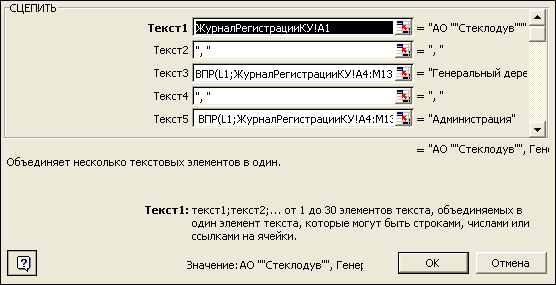
2.2 Или вводим в ячейку D5 формулу:
=СЦЕПИТЬ(ЖурналРегистрацииКУ!A1;", ";ВПР(L1;ЖурналРегистрацииКУ!A4:M13;3;ЛОЖЬ);", ";ВПР(L1;ЖурналРегистрацииКУ!A4:M13;4;ЛОЖЬ))
-
Формула пункта назначения.
В ячейке F7 находится формула:
=ВПР(L1;ЖурналРегистрацииКУ!A4:M13;5;ЛОЖЬ)

-
Формула наименования предприятия.
В ячейке D9 находится формула:
=ВПР(L1;ЖурналРегистрацииКУ!A4:M13;6;ЛОЖЬ)

-
Формула срока командировки.
В ячейке G12 находится формула:
=ВПР(L1;ЖурналРегистрацииКУ!A4:M13;11;ЛОЖЬ)

-
Формула цели командировки.
В ячейке D13 находится формула:
=ВПР(L1;ЖурналРегистрацииКУ!A4:M13;12;ЛОЖЬ)

-
Формула приказа от.
В ячейке G15 находится формула:
=ВПР(L1;ЖурналРегистрацииКУ!A4:M13;7;ЛОЖЬ)

-
Формула паспорта серии.
В ячейке I16 находится формула:
=ВПР(L1;ЖурналРегистрацииКУ!A4:M13;13;ЛОЖЬ)

-
Формула даты и номера командировки.
В ячейке B11 находится формула:
=ВПР(L1;ЖурналРегистрацииКУ!A4:M13;8;ЛОЖЬ)

Заполненная форма
командировочного удостоверения выглядит
примерно так
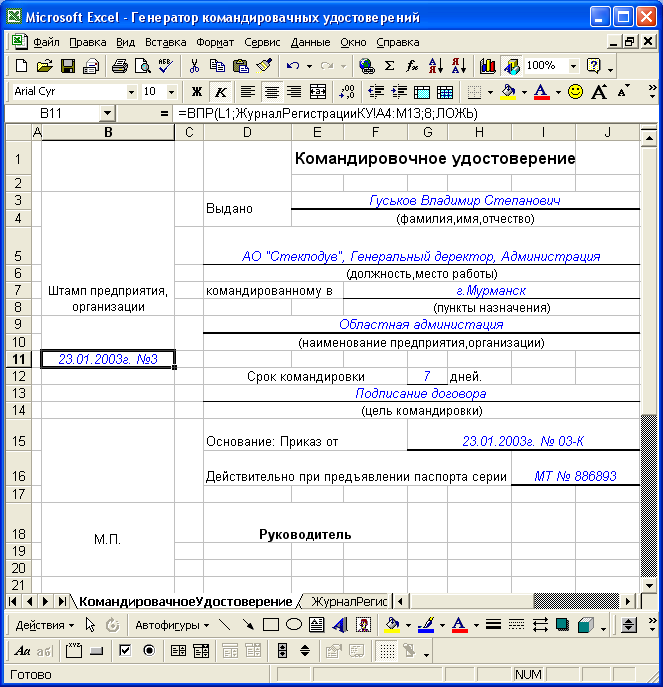 ).
).
Обратная сторона командировочного удостоверения. Обратная сторона командировочного удостоверения расположена на том же рабочем листе — КомандировочноеУдостоверение, ниже области занимаемого лицевой стороной документа.
Главная деталь
здесь это заполнение прописью даты
выбытия. В ячейке В25 находится ссылка
на ячейку N25, которая является выходом
модуля формирования даты прописью
Модуль имеет три
ячейки
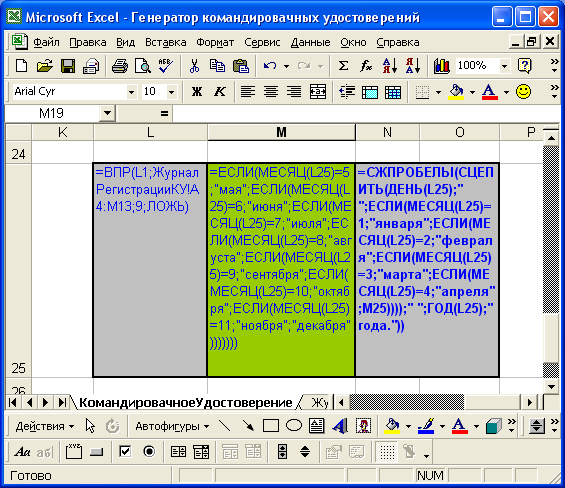 :
:
-
L25 — вход модуля. Это ячейка для ввода даты, которая будет отображена в виде текстовой строки. Поиск даты осуществляется в ЖурналРегистрацииКУ в 9-ом столбце формулой, введенной в ячейку L25 с помощью функции ВПР по порядковому номеру, введенному в ячейку L1.
=ВПР(L1;ЖурналРегистрацииКУ!A4:M13;9;ЛОЖЬ).
Данная ячейка формирует текст на основании даты в формате Excel. Поэтому формат этой ячейки должен быть датой (Выделить ячейку—Формат—Ячейки—Число—Дата).

-
M25 — ячейка проведения промежуточных вычислений.
Формула в этой ячейке ссылается на предыдущую ячейку. =ЕСЛИ(МЕСЯЦ(L25)=5;"мая";ЕСЛИ(МЕСЯЦ(L25)=6;"июня";ЕСЛИ(МЕСЯЦ(L25)=7;"июля";ЕСЛИ(МЕСЯЦ(L25)=8;"августа";ЕСЛИ(МЕСЯЦ(L25)=9;"сентября";ЕСЛИ(МЕСЯЦ(L25)=10;"октября";ЕСЛИ(МЕСЯЦ(L25)=11;"ноября";"декабря"))))))).
Функция ЕСЛИ показывает, что если, например, в ячейке L25 находится месяц под номером 5, то в ячейке M25 он должен быть не в числовом выражении, а в письменном, т.е. "мая", и так до 11-го месяца года. В противном случае, если месяц с 1-го по 4-й номер включительно, то в ячейке M25 должно быть введено "декабря".
-
N25 — выход модуля. В этой ячейке, окончательно формируется текстовая запись введенной на вход даты.
=СЖПРОБЕЛЫ(СЦЕПИТЬ(ДЕНЬ(L25);" ";ЕСЛИ(МЕСЯЦ(L25)=1;"января";ЕСЛИ(МЕСЯЦ(L25)=2;"февраля";ЕСЛИ(МЕСЯЦ(L25)=3;"марта";ЕСЛИ(МЕСЯЦ(L25)=4;"апреля";M25))));" ";ГОД(L25);" года.")). См. рис.
Создание элементов управления.
